萬盛學電腦網 >> Windows 10資訊 >> Win10系統開啟賬戶“登錄選項”功能的方法
Win10系統開啟賬戶“登錄選項”功能的方法
在windows10系統下,賬戶界面下方包含一項名為“登陸選項”的功能,有些用戶可能是處於好奇,再點擊登陸選項菜單後,發現界面中並沒有什麼變化,對於用戶出現的該問題是什麼原因造成的呢?其實原因在於用戶沒有開啟相關服務造成的,下面看小編為大家帶來的詳細操作方法吧!
操作方法
1. 首先我們需要在桌面右擊“此電腦”選擇管理。

2. 打開計算機管理界面後,我們展開“服務和應用程序”單擊選擇服務,下拉滾動欄找到Credential Manager服務和Windows Biometric Service服務(關鍵)。

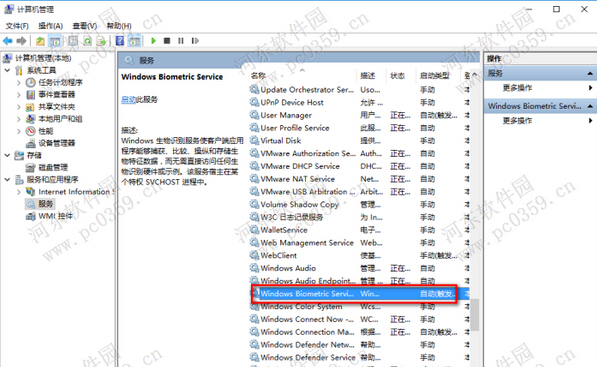
3. 右擊選擇屬性,在啟動類型中我們選擇自動,點擊確定,最後重啟電腦,開機進入系統後“登陸選項”就可以正常進入。
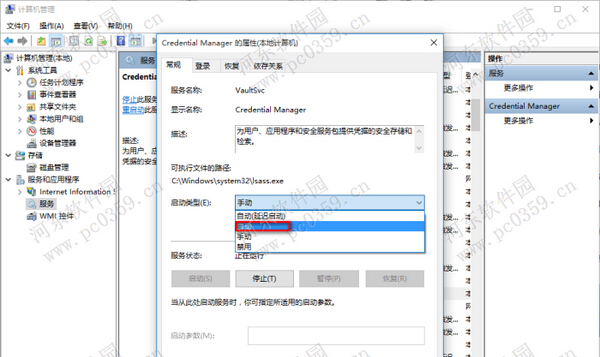
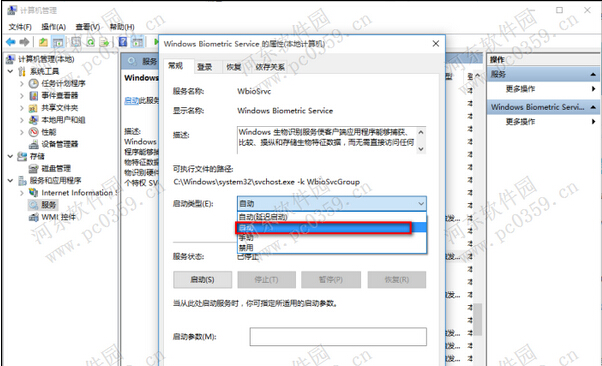
通過上述操作方法,我們就可以解決win10系統賬戶“登錄選項”無法打開的問題了, 這樣我們重新進入登陸界面,即可選項系統的登陸方式了, 我們可設置自動登陸、顯示登陸名等參數設置!
Windows 10資訊排行
操作系統推薦
相關文章
copyright © 萬盛學電腦網 all rights reserved



